Introduzione
Redis è una soluzione di archiviazione dati open source. Viene utilizzato principalmente come database, archiviazione cache o broker di messaggi grazie al modo in cui archivia le coppie chiave-valore.
Redis si distingue per la sua flessibilità e prestazioni elevate, un ampio supporto linguistico e un'elevata disponibilità.
In questo tutorial imparerai diversi modi per installare e configurare Redis sul tuo computer Mac.
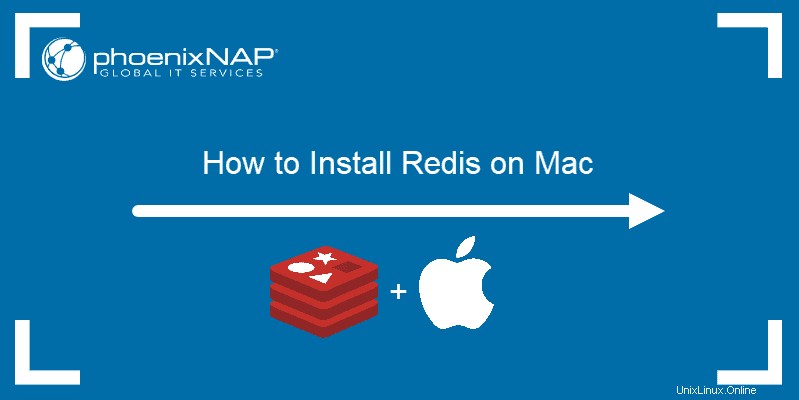
Prerequisiti
- Un sistema che esegue macOS Catalina
- Accesso alla finestra del terminale
- Un utente con privilegi a livello di amministratore
Installazione di Redis su Mac
Esistono due modi per installare Redis su Mac:
- Installazione di Redis da zero.
- Utilizzo di un software di gestione dei pacchetti, come Homebrew.
Homebrew automatizza la maggior parte del processo di installazione, rendendo facile e veloce aggiungere Redis al tuo sistema. Fornisce inoltre più opzioni durante la configurazione di Redis e semplifica notevolmente la disinstallazione.
Opzione 1:installa Redis su Mac con Homebrew
Se non hai Homebrew, installalo con il seguente comando:
/bin/bash -c "$(curl -fsSL https://raw.githubusercontent.com/Homebrew/install/master/install.sh)"Se hai già installato una copia di Homebrew, aggiornala utilizzando:
brew updateCon una versione aggiornata di Homebrew, installa Redis utilizzando il comando:
brew install redisL'utilizzo di questo comando produce il seguente output:
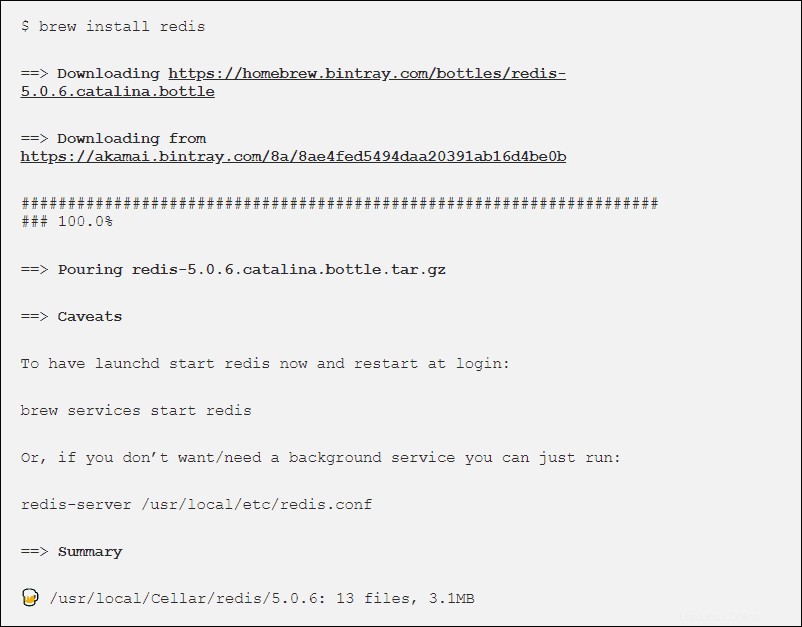
Opzione 2:installa Redis su Mac senza Homebrew
Il secondo metodo ti consente di installare Redis su Mac senza Homebrew.
Per installare Redis senza Homebrew, usa i seguenti comandi:
mkdir redis && cd redis
curl -O http://download.redis.io/redis-stable.tar.gz
tar xzvf redis-stable.tar.gz
cd redis-stable
make
make test
sudo make installDove:
mkdir redis && cd redis– Crea una cartella chiamata 'redis' e ti sposta nella cartella appena creata.curl -O http://download.redis.io/redis-stable.tar.gz– Scarica l'archivio di installazione di Redis.tar xzvf redis-stable.tar.gz– Decomprime "redis-stable ' archivio di installazione.cd redis-stable– Ti sposta su 'redis-stable' cartella.
I restanti comandi installano il software Redis.
Avvio e configurazione di Redis su Mac
A seconda del metodo di installazione utilizzato, ci sono due modi per avviare Redis sul tuo sistema.
Se hai installato Redis utilizzando Homebrew, usa Homebrew per avviarlo:
brew services start redisSe hai installato Redis senza Homebrew, usa il seguente codice:
redis-server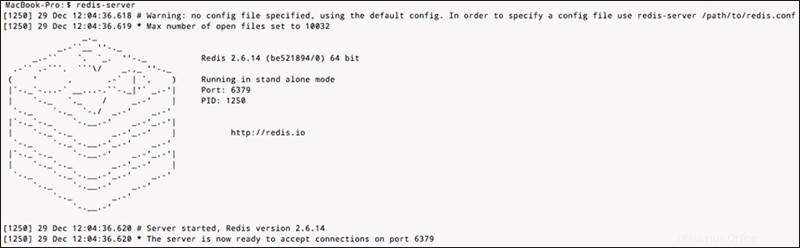
Modifica la tua istanza Redis utilizzando i comandi elencati di seguito.
Avvia Redis all'avvio
Per avviare Redis all'avvio del sistema, utilizzare:
ln -sfv /usr/local/opt/redis/*.plist ~/Library/LaunchAgentsInterrompi l'avvio di Redis all'avvio
Per impedire a Redis di avviarsi all'avvio del sistema, utilizzare:
launchctl unload ~/Library/LaunchAgents/homebrew.mxcl.redis.plistAvvia Redis Server
Esistono due modi per avviare il server Redis:
- Utilizzando il
launchctl - Utilizzo del file di configurazione Redis.
Quando si avvia Redis con launchctl comando, utilizzare la seguente sintassi:
launchctl load ~/Library/LaunchAgents/homebrew.mxcl.redis.plistSe vuoi avviare Redis usando il file di configurazione, usa:
redis-server /usr/local/etc/redis.conf
Per impostazione predefinita, il file di configurazione di Redis si trova in /usr/local/etc/redis.conf .
Verifica se il server Redis è in esecuzione
Esegui il ping del tuo server Redis per verificare se è in esecuzione:
redis-cli pingIl sistema risponde con un "pong" se il server è attivo e funzionante.
Disinstallazione di Redis su Mac
Per disinstallare Redis, usa Homebrew con il seguente comando:
brew uninstall redis